E-ticaret alanında faaliyet gösteriyorsanız, N11 pazaryeri, ürünlerinizi geniş bir müşteri kitlesine sunmak için ideal bir platformdur. N11'e ürün yüklemek, ilk bakışta karmaşık görünebilir, ancak bu süreç aslında oldukça basittir.
Bu rehberde, N11 pazaryerine ürün yükleme sürecini, tekli ve toplu yükleme seçenekleriyle, adım adım anlatıyoruz. Ürün yüklemeden, kategori belirlemeye, indirim ayarlarından, ürün güncellemelerine kadar her aşamayı, görsel desteklerle detaylı bir şekilde ele alıyoruz. Bu rehber, N11 pazaryerinde satış yapmaya başlamak isteyen herkes için temel bir kaynak niteliğindedir.
Tekli ve Toplu Ürün Yükleme
N11 pazaryerine ürün yüklemek, kullanıcı dostu bir arayüz sayesinde oldukça basit bir işlemdir. Bu platformda iki ana ürün yükleme yöntemi bulunmaktadır: Tekli yükleme ve toplu yükleme.
Tekli Ürün Yükleme
İlk olarak, N11 hesabınıza giriş yapın. Henüz bir hesabınız yoksa, N11 Satıcı hesabı oluşturma rehberimiz üzerinden kolayca yeni bir hesap açabilirsiniz.
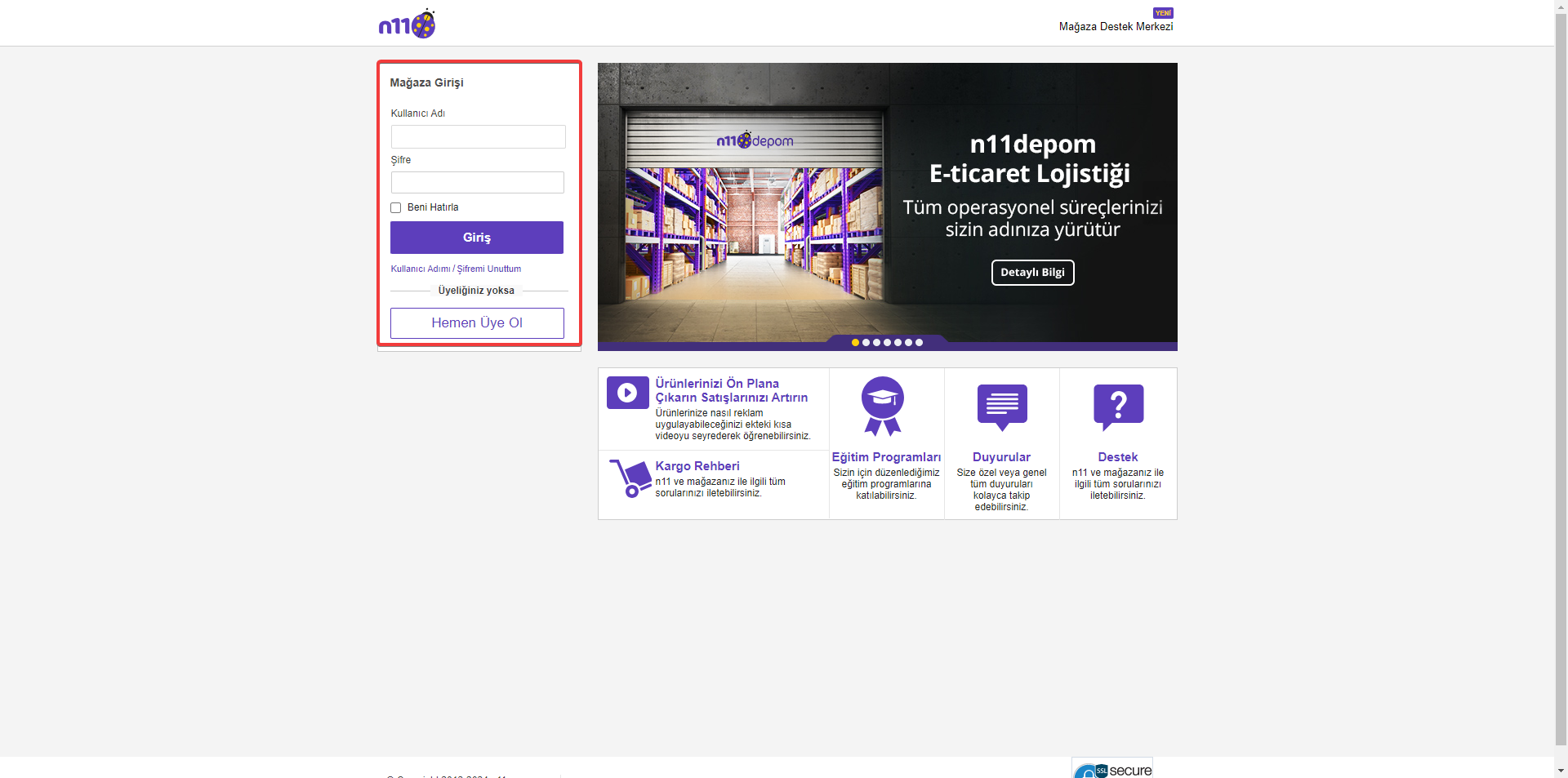
Okumanızı Öneririz; Trendyol Partner Pazaryeri Başvuru Nasıl Yapılır?
Ardından, Mağaza Yönetim menüsü altında yer alan "Ürün Yönetimi" seçeneğine tıklayın. Bu alandan mevcut ürünlerinizi yönetebilir, düzenleyebilir ve yeni ürünler ekleyebilirsiniz.
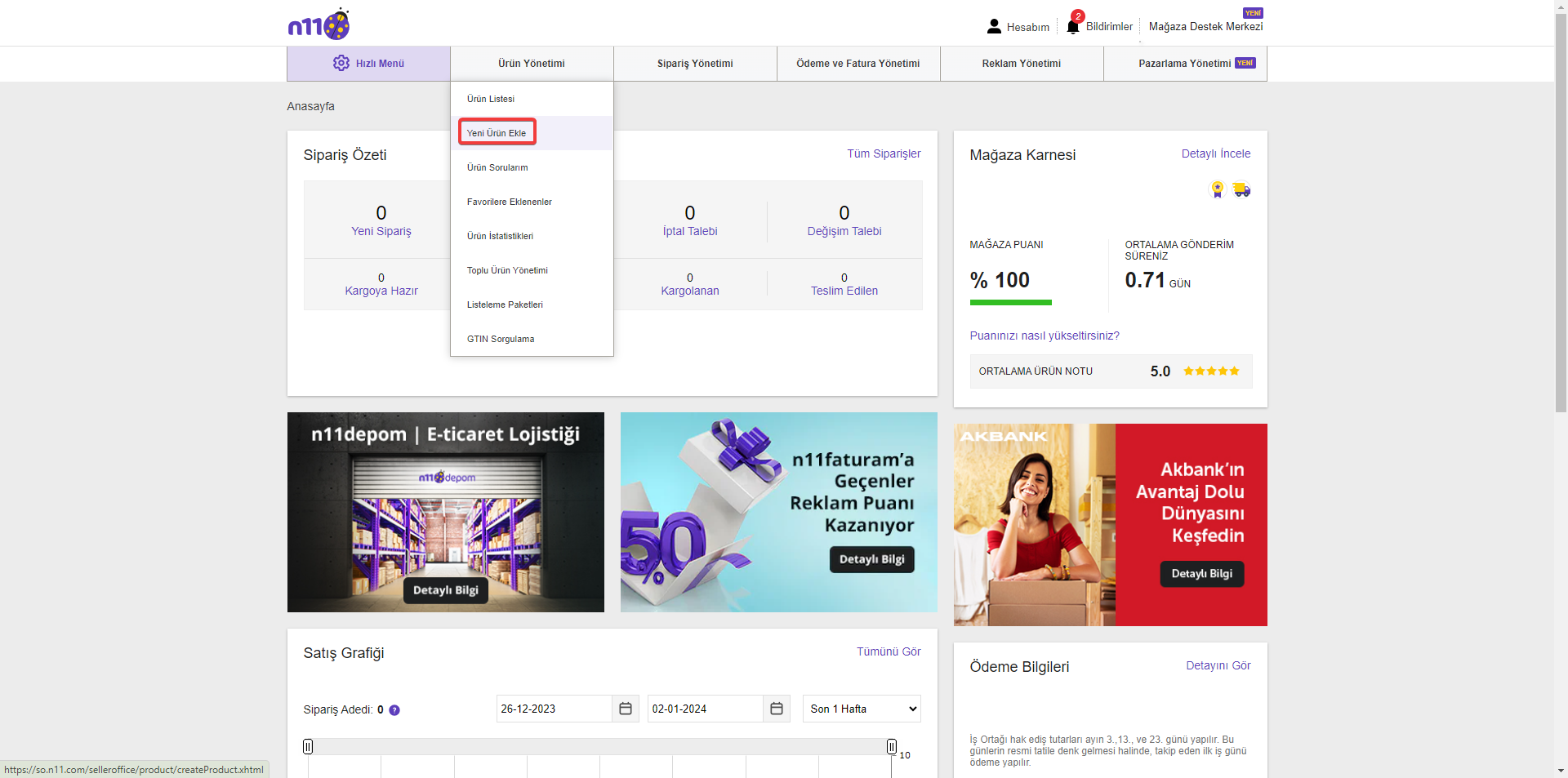
Ürün Kategori Seçimi
Ürün yükleme sürecinin bir sonraki adımı, ürününüz için uygun kategoriyi belirlemektir. Bu aşama, ürünlerinizin hedef kitlenize doğru bir şekilde ulaşmasında kritik bir rol oynar.Kategori Seçimi"Yeni Ürün Ekle" butonuna tıkladığınızda, yükleyeceğiniz ürün için bir kategori seçmeniz gerekecek. Bu alanda, ürününüzün en uygun olduğu kategoriyi seçin.
Doğru kategori seçimi, ürününüzün N11 platformunda daha etkin bir şekilde görünmesini ve hedef kitleniz tarafından kolayca bulunmasını sağlar.Bu adımı tamamladıktan sonra, sayfanın altındaki "Devam" butonuna tıklayarak ürün yükleme sürecinizde bir sonraki aşamaya geçebilirsiniz.
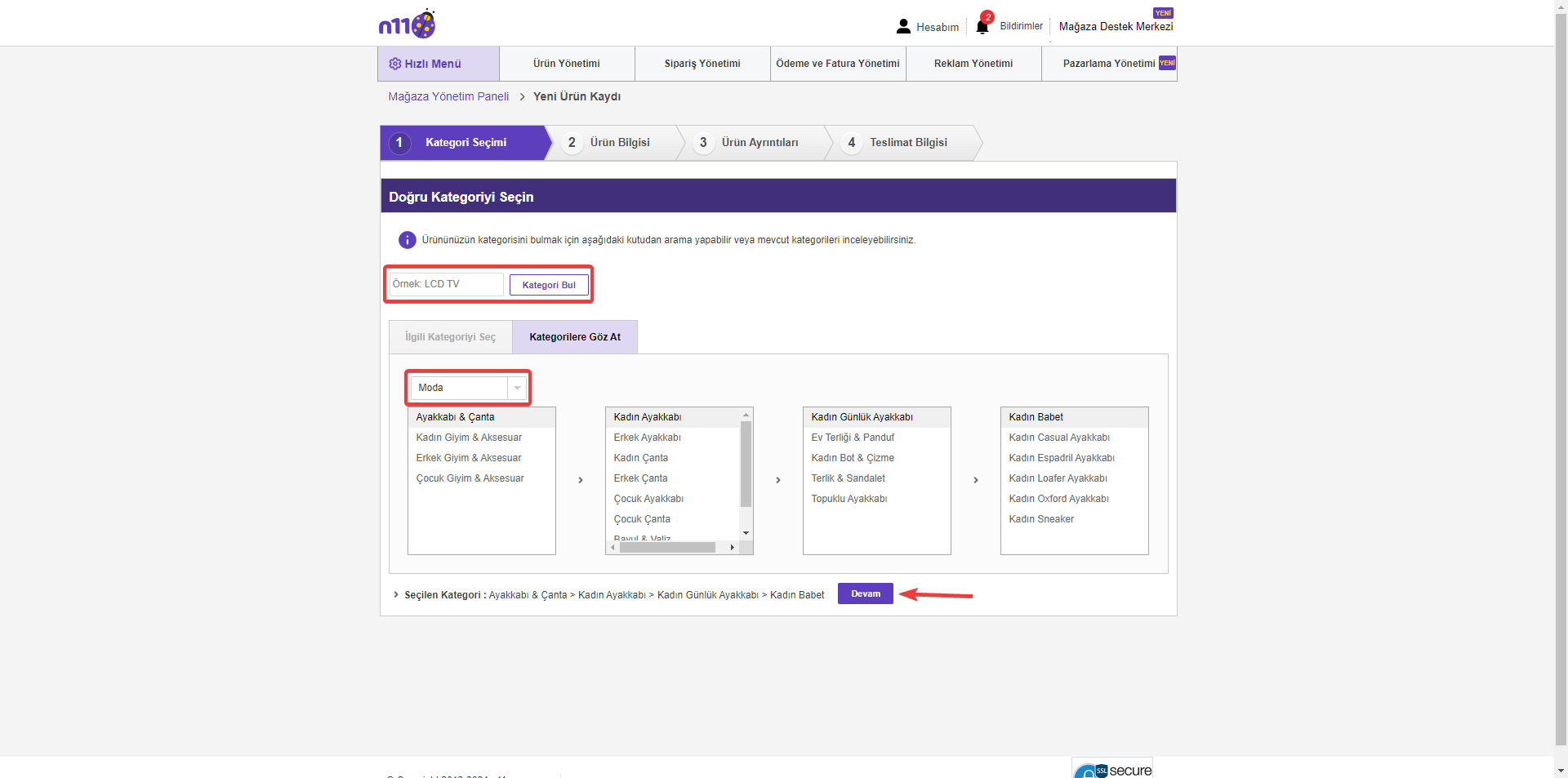
Okumanızı Öneririz; Aliexpress'te Satış Yapmak İçin Bilmeniz Gerekenler
Gruplandırma SeçimiKategori seçiminizin ardından, N11'de ürünlerinizi daha etkin bir şekilde sınıflandırabilmeniz için Gruplandırma ekranı ile karşılaşacaksınız. Bu adım, ürünlerinizin alakalı aramalarda doğru şekilde listelenmesine yardımcı olur.
Gruplandırma İşlemi
Seçtiğiniz kategoriye bağlı olarak farklı gruplandırma seçenekleri sunulacaktır. Burada, ürününüzü en iyi tanımlayan gruplandırmayı seçin. Bu, ürünlerinizin alakalı müşteriler tarafından daha kolay bulunmasını sağlayacak bir adımdır.Gruplandırma seçiminizi tamamladıktan sonra, işlemi sürdürmek için sayfanın altında bulunan "Devam" butonuna tıklayın.
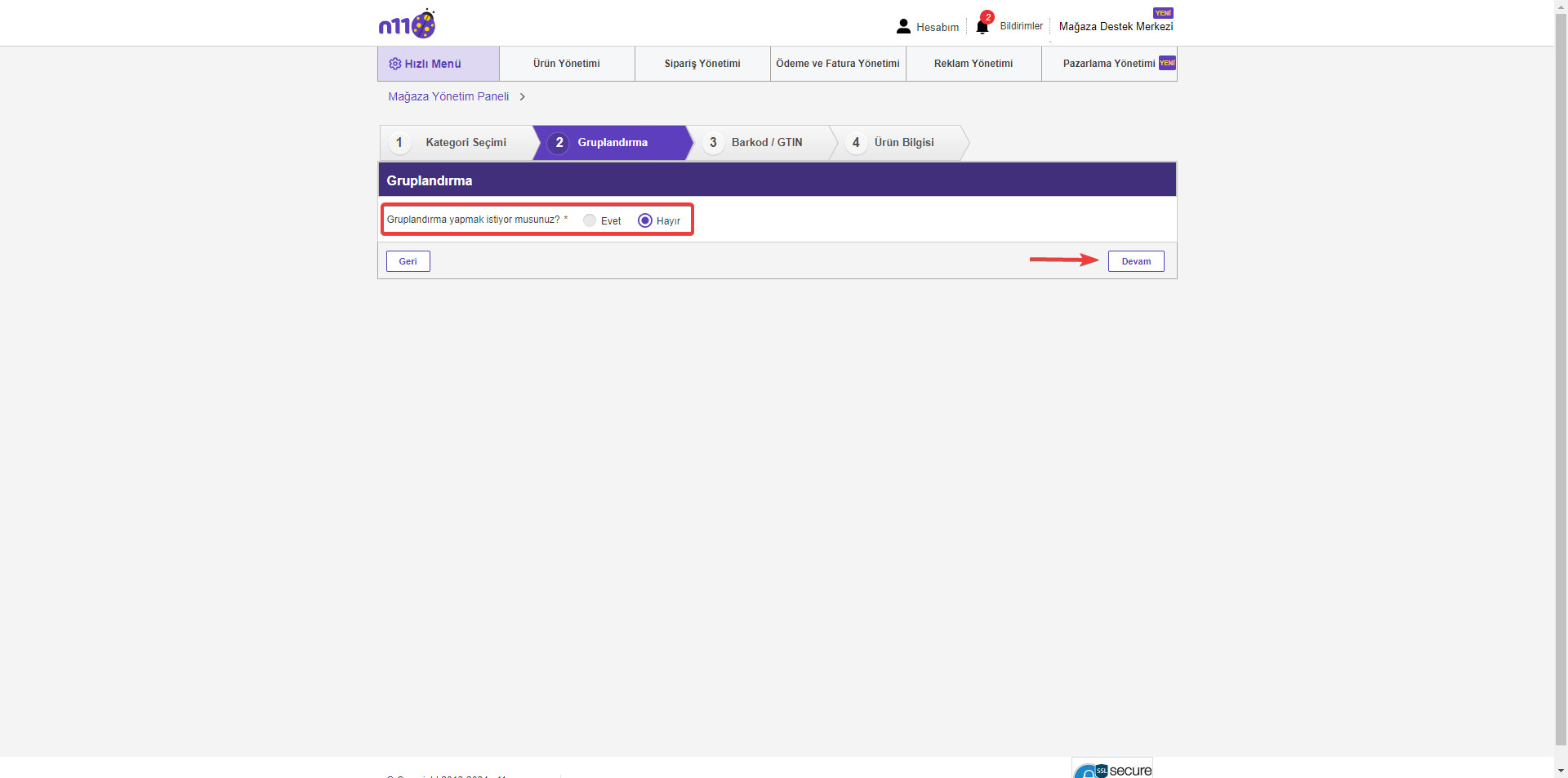
Bu işlem, N11 kataloğunda mevcut olan ürünleri doğrudan mağazanıza eklemenize olanak tanır.
Kataloğu Kullanarak Ürün Ekleme
Ürün eklemek istediğinizde, ilgili ekranda Ürün Adı, Katalog ID veya Barkod/GTIN numarası ile arama yapabilirsiniz. Bu, doğru ürünü hızlıca bulmanıza yardımcı olur.Arama sonucunda, N11 kataloğunda bulduğunuz ürünü seçin ve “Ekle” butonuna tıklayarak mağazanıza ekleyin. Bu yöntem, ürün bilgilerini manuel olarak girmekten daha hızlı ve verimli bir süreçtir.
N11 kataloğunu kullanarak ürün eklemek, ürün bilgilerinin doğruluğunu ve tutarlılığını sağlamanın yanı sıra, süreci önemli ölçüde hızlandırır.
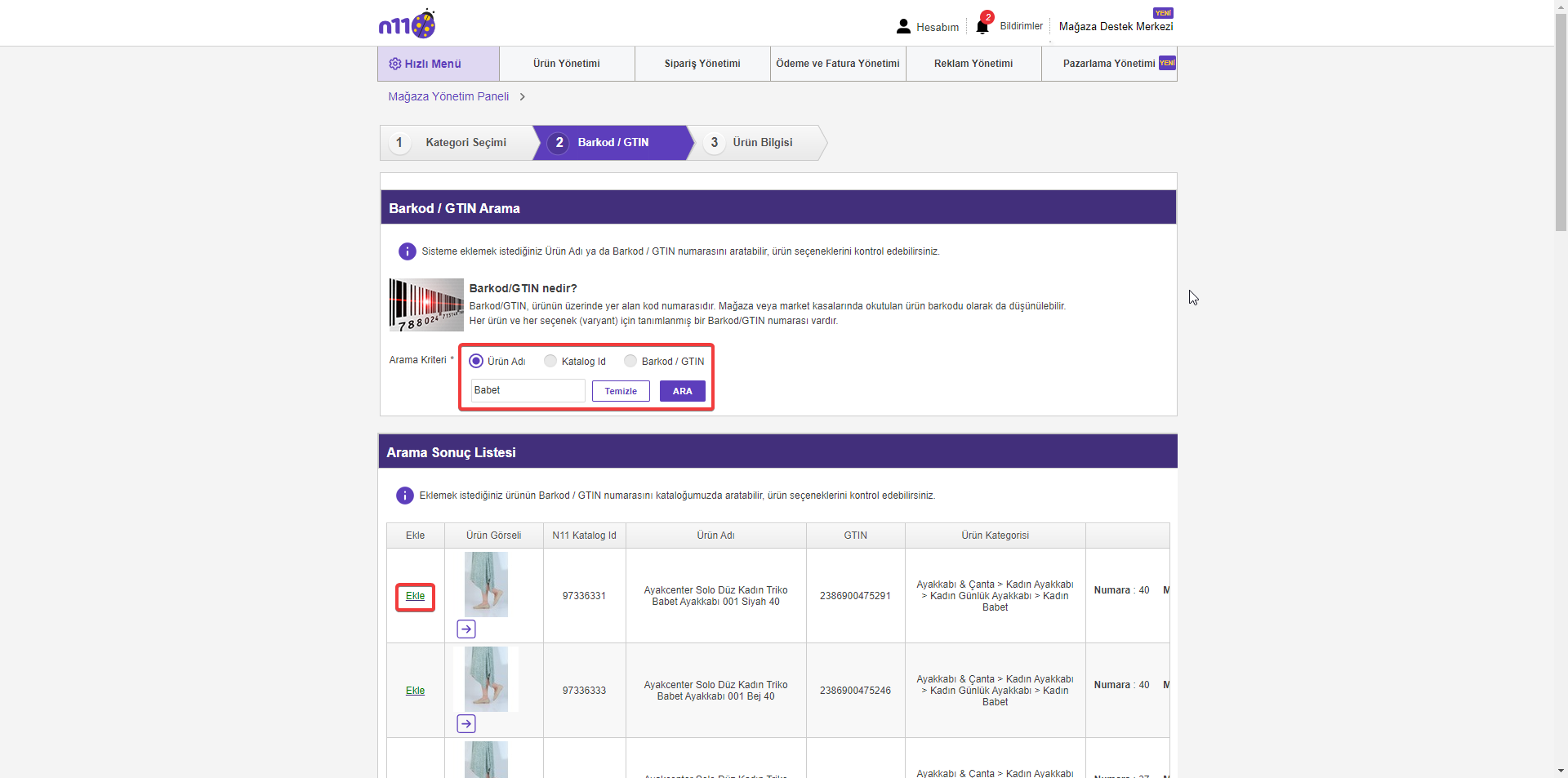
Okumanızı Öneririz; Ozon Globalde Satış Yapmak
N11 Kataloğunda Olmayan Ürünleri Ekleme
Eğer aradığınız ürün N11 kataloğunda yoksa, arama yaptıktan sonra sayfanın altında beliren “Ürün Ekle” butonuna tıklayarak yeni bir ürün ekleyebilirsiniz.
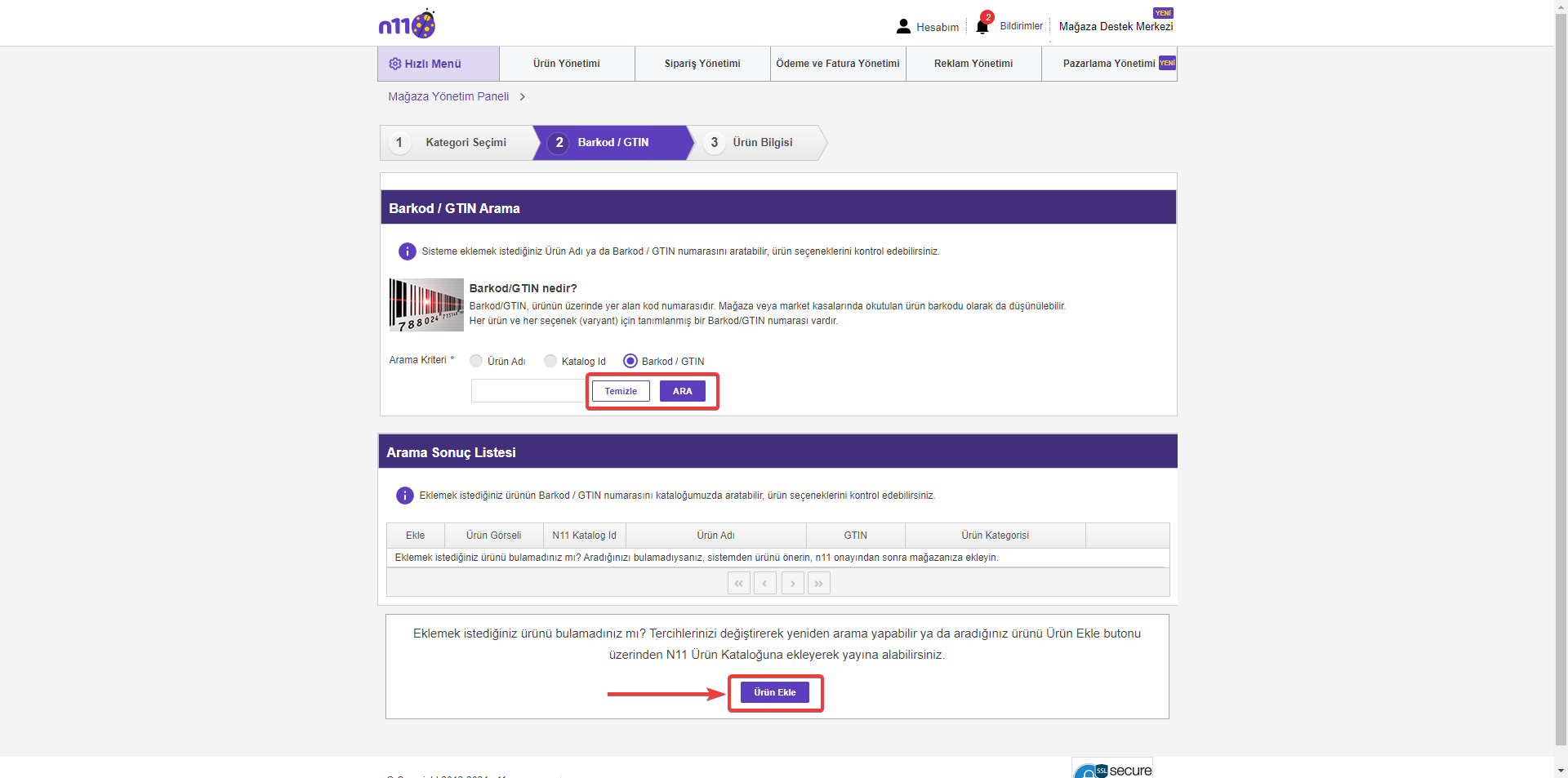
Ürün Temel Bilgilerini Girme
Ürünü eklerken, Temel Bilgiler bölümünde Ürün Başlığı, Mağaza Ürün Kodu gibi zorunlu alanları doldurun. Zorunlu alanlar * işareti ile belirtilir.
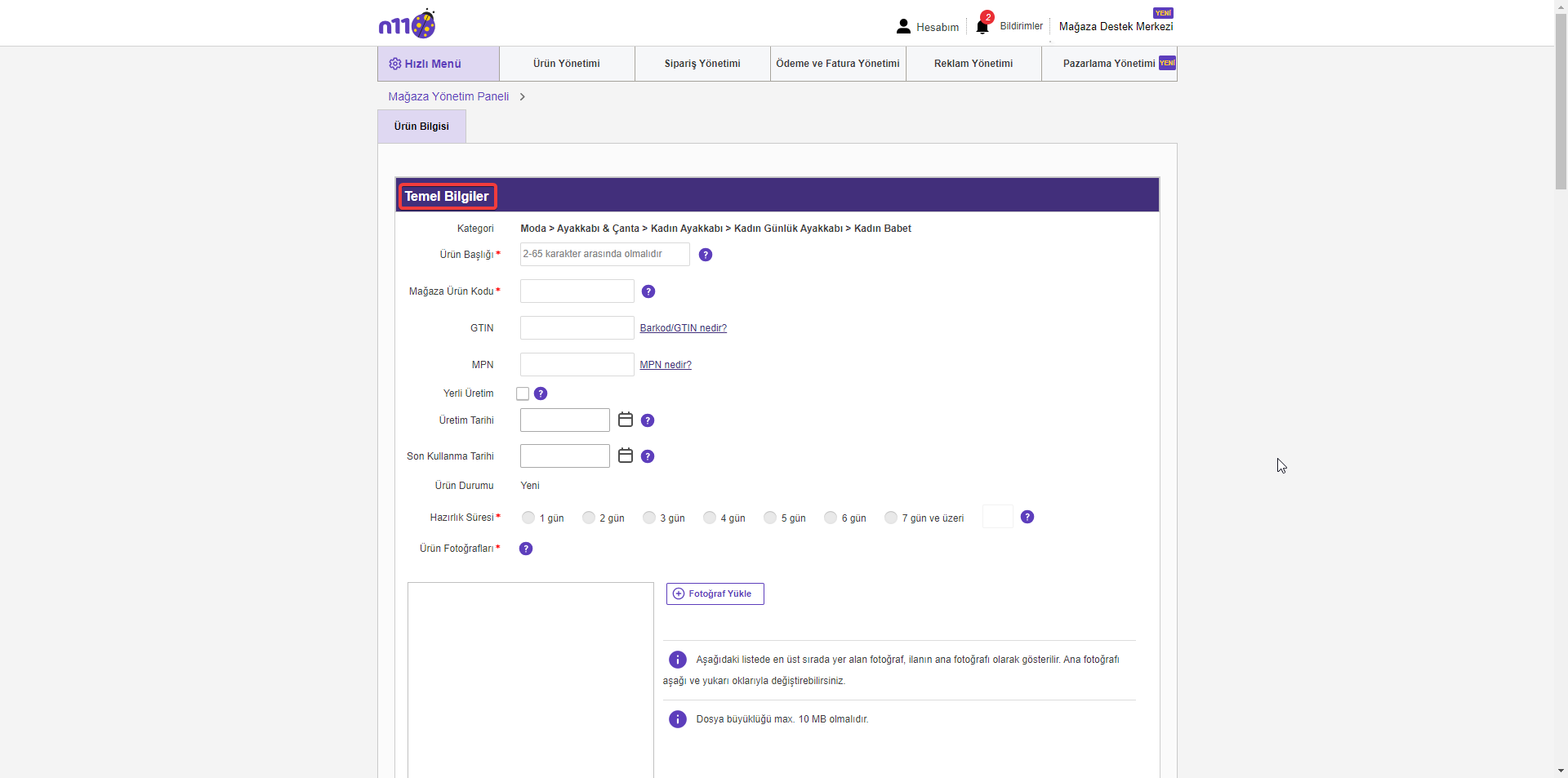
Ürün Özellik ve Satış Bilgilerini Düzenleme
Ürün ekleme ekranında, ürününüzün Özellik Ayarlarını ve Satış Bilgilerini girin. Bu kısımda, * işareti ile belirtilen zorunlu detayları eklemeyi unutmayın.
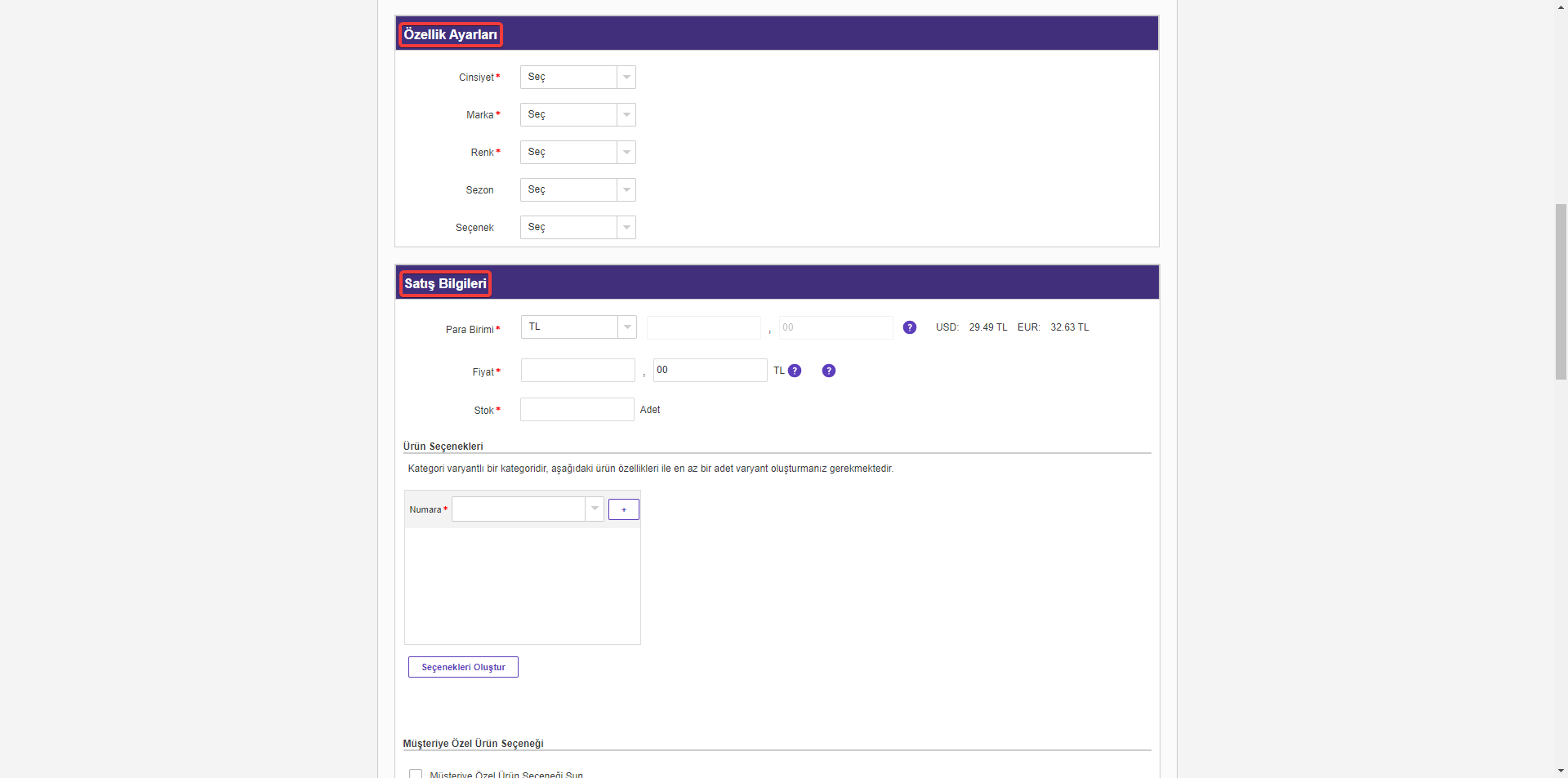
İndirim Ayarları ve Ayrıntılı Bilgi Ekleme
Ürünü satışa sunarken indirim uygulamak istiyorsanız, İndirim Ayarları bölümünden gerekli düzenlemeleri yapabilirsiniz. Ayrıca, Ayrıntılar kısmında, müşterilerinize ürün hakkında detaylı bilgiler sunarak potansiyel soruları yanıtlayabilirsiniz. Teslimat Bilgileri de N11 platformunun istekleri doğrultusunda düzenlenmelidir.
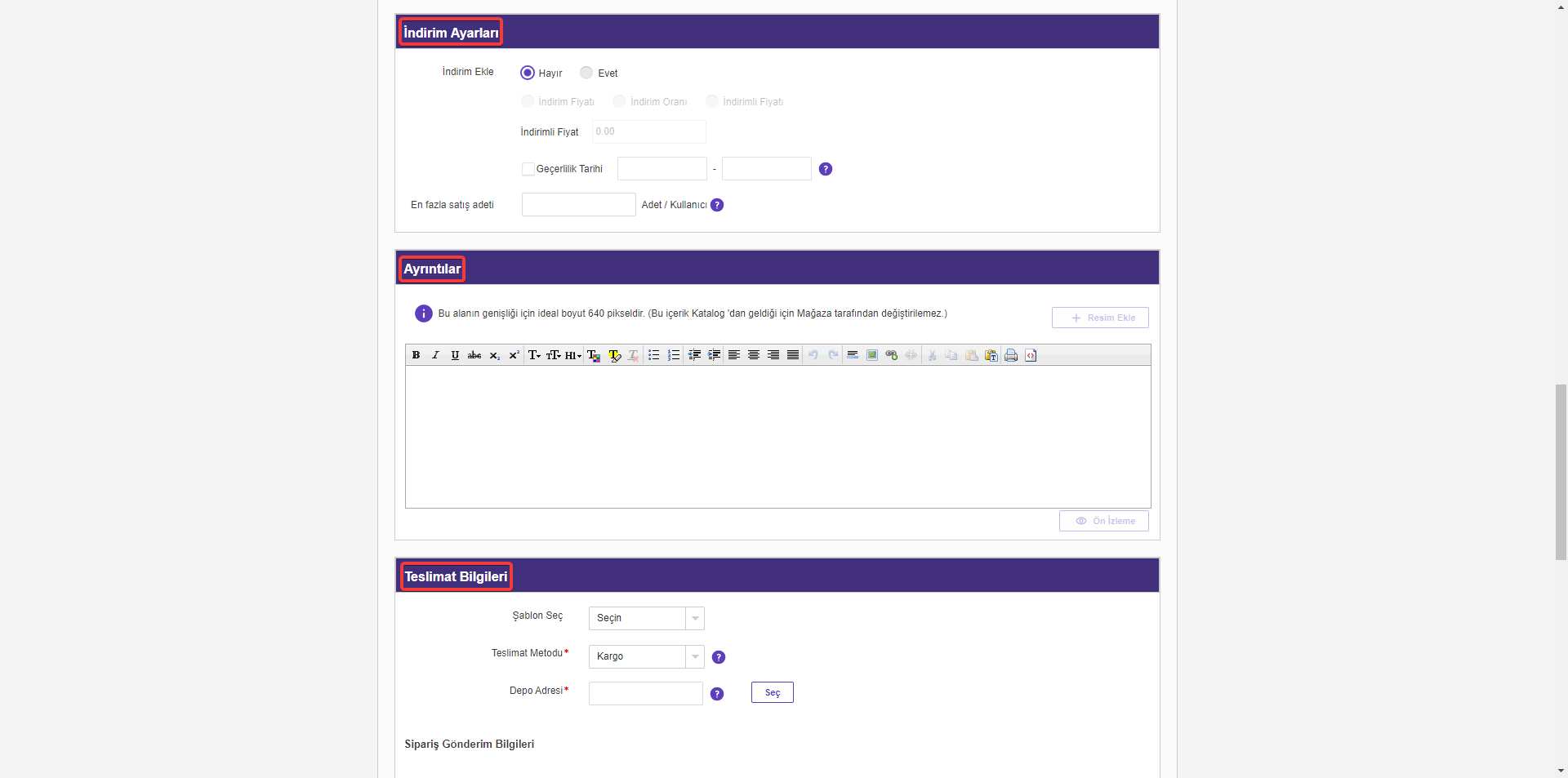
Okumanızı Öneririz; Avrupa'ya E-İhracat Yapmak İçin Bilmeniz Gerekenler
Ürün Yükleme İşlemini Tamamlama
Tüm gerekli alanları doldurduktan sonra, sayfanın altındaki Kaydet butonu ile ürün yükleme işleminizi tamamlayın. Eklenen ürün, Ürün Yönetimi >> Ürün Listesi bölümünde "Katalog Onay Sürecinde" olarak listelenecektir. Ürün, N11 katalog ekibi tarafından onaylandığında satışa sunulacaktır.
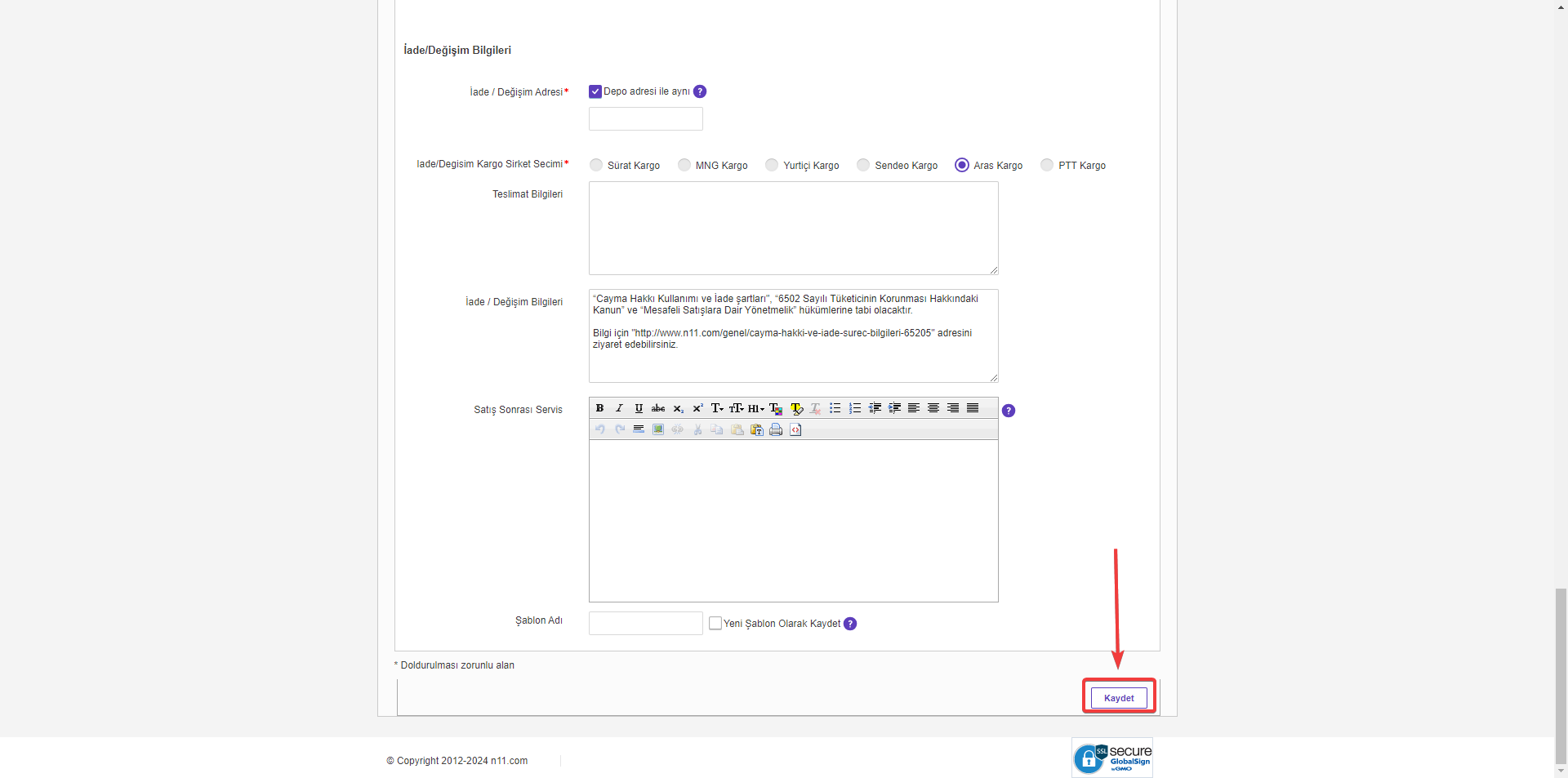
N11 Pazaryerinde Toplu Ürün Yükleme Süreci
N11'de toplu ürün yükleme, büyük envanterleri yönetmek için etkili ve zaman tasarrufu sağlayan bir yöntemdir. Bu süreci adım adım takip ederek, ürünlerinizi kolaylıkla yükleyebilirsiniz.
Toplu Ürün Yükleme Alanına Erişim
Mağaza yönetim panelinizde bulunan Ürün Yönetimi >> Toplu Ürün Yönetimi bölümüne gidin. Buradan, Excel kullanarak toplu ürün yüklemesi yapabilirsiniz.
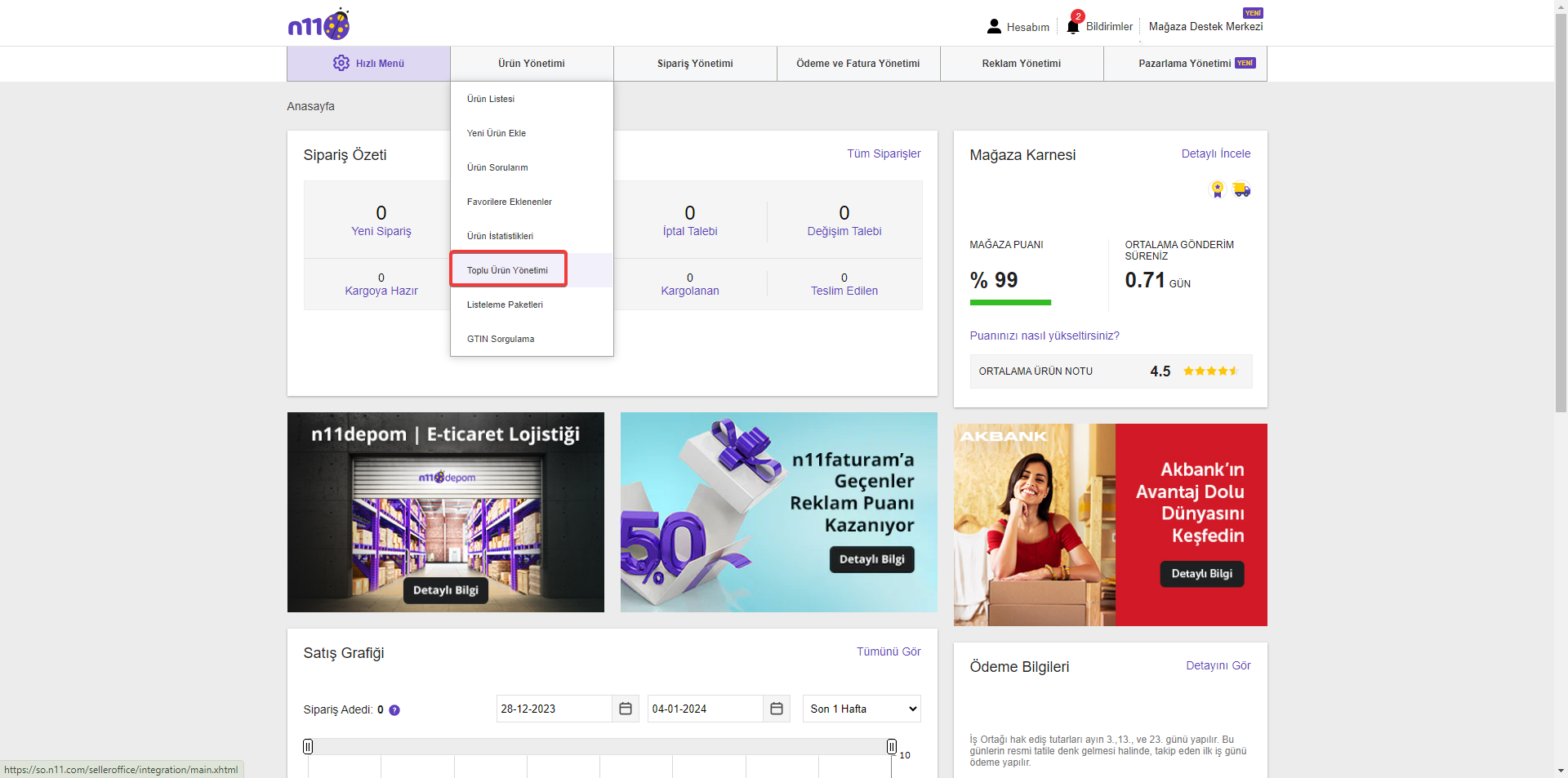
Teslimat Şablonu Oluşturma
Toplu yükleme işlemine başlamadan önce, teslimat bilgileri için bir Teslimat Şablonu oluşturmanız gerekecektir.
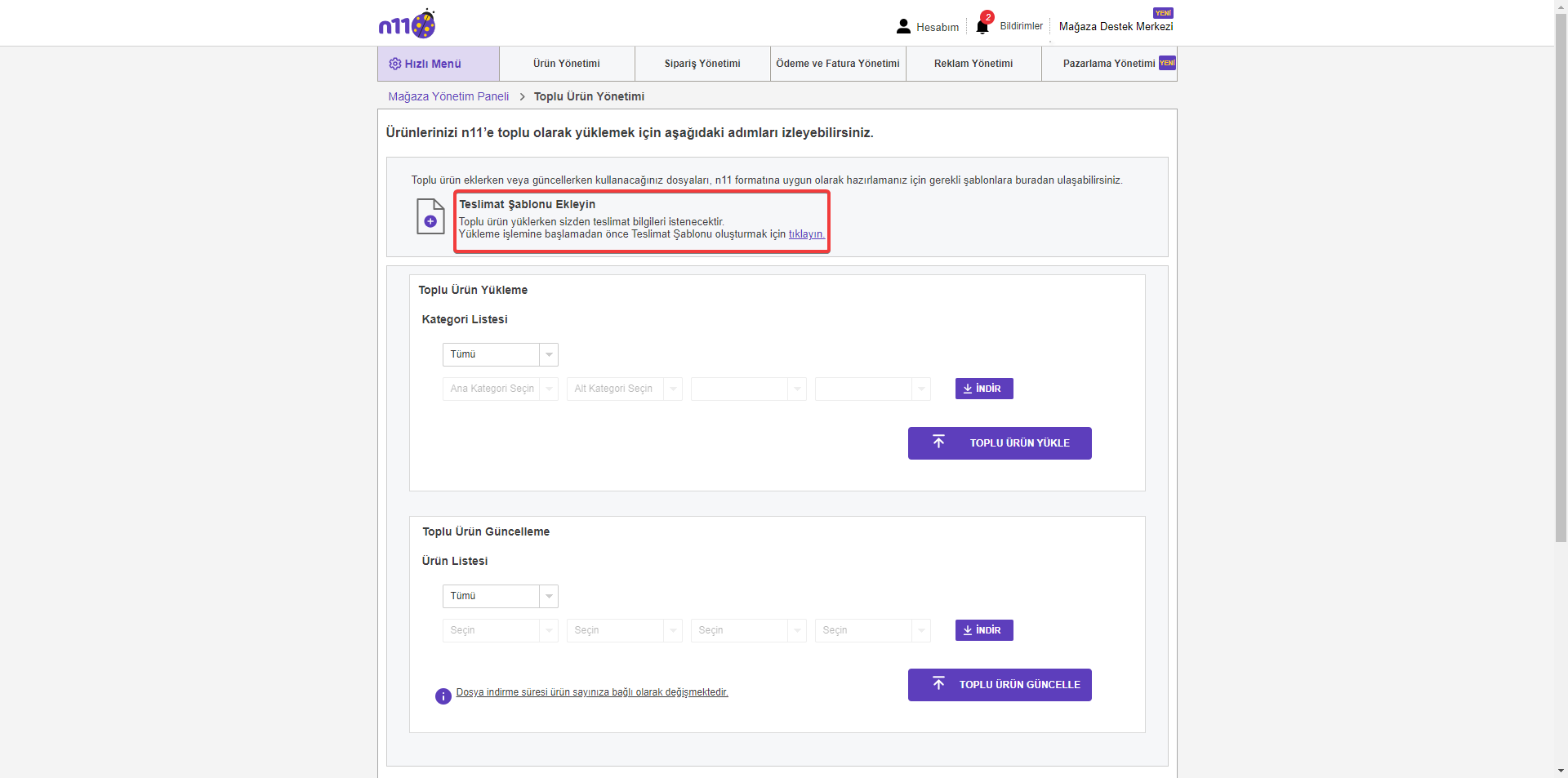
Excel Şablonunu İndirme ve Düzenleme
Kategori bazlı toplu yükleme yapabilmek için, seçtiğiniz kategoriye uygun Excel şablonunu “İNDİR” butonu ile bilgisayarınıza indirin ve gerekli talimatlara göre düzenleyin
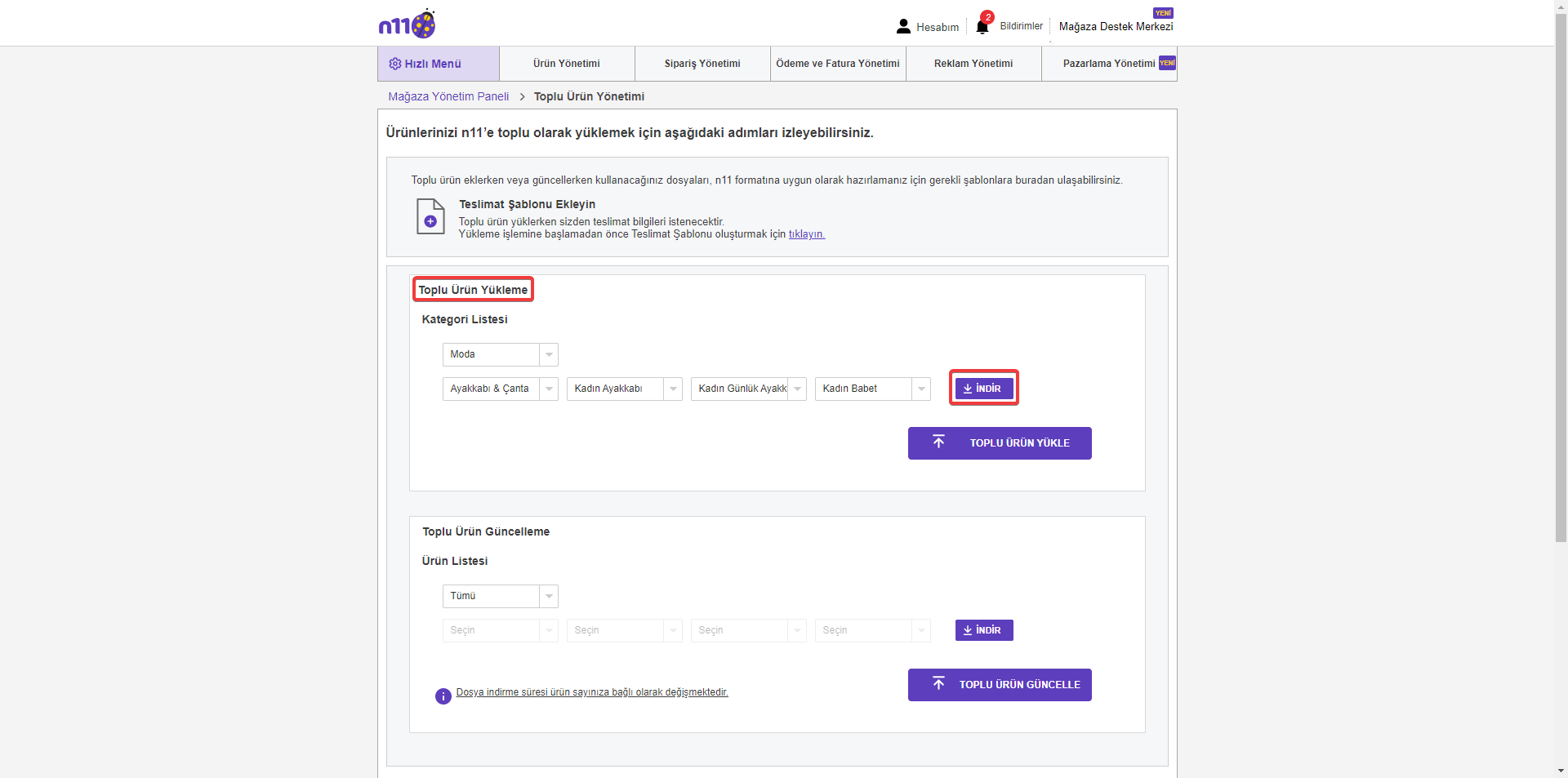
Toplu Ürün Güncellemeleri
Aynı şekilde, toplu ürün güncellemelerinizi de seçtiğiniz kategorideki uygun Excel şablonunu kullanarak gerçekleştirebilirsiniz.
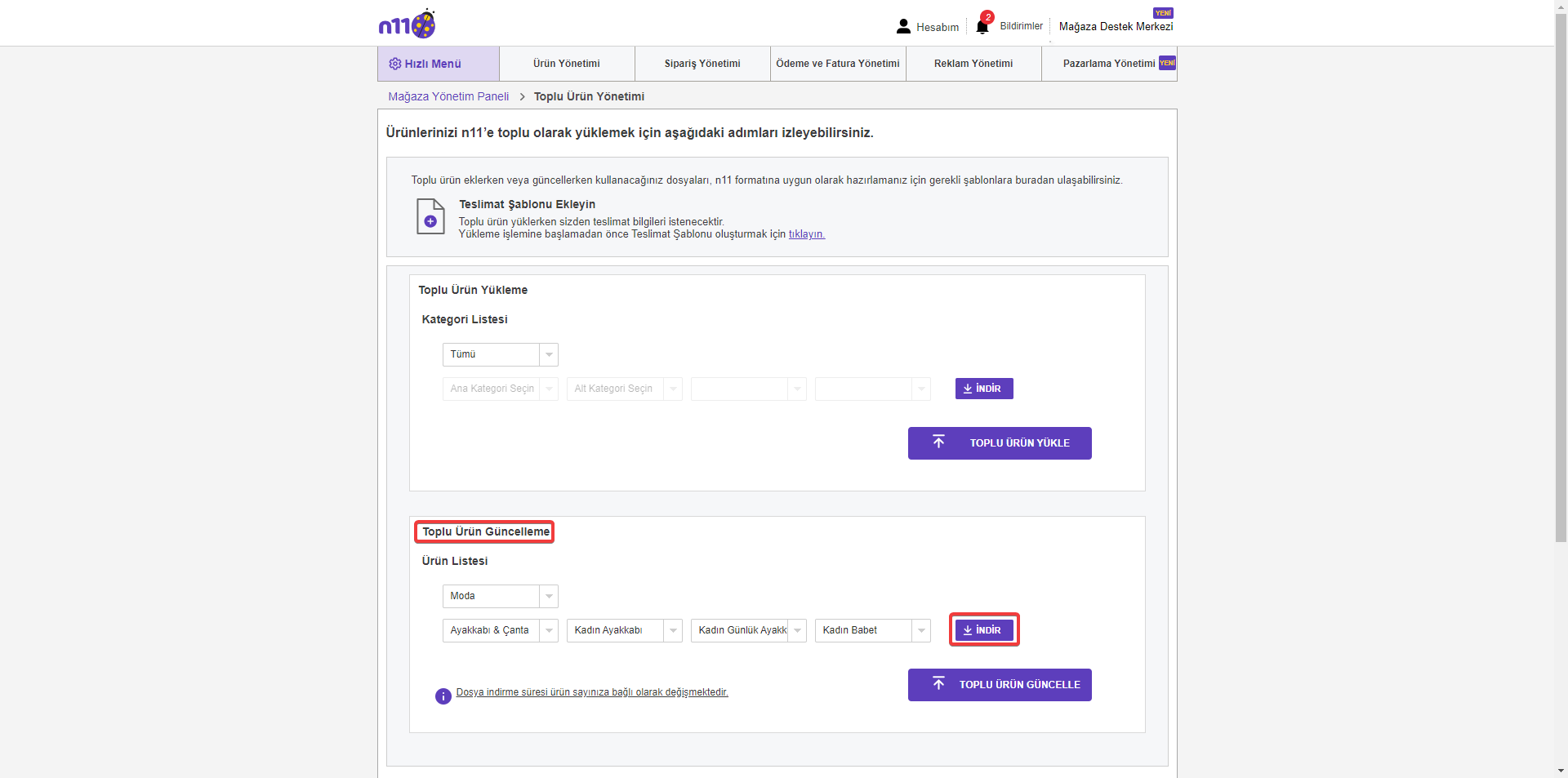
Okumanızı Öneririz; E-Ticarette Satışlarınızı Artıracak 15 İpucu
Yüklenen Şablonları Platforma Ekleme
Düzenlediğiniz Toplu Ürün Yükleme ve Toplu Ürün Güncelleme Excel şablonlarını, Ürün Yönetimi >> Toplu Ürün Yönetimi bölümüne dönerek N11 platformuna yükleyin. “TOPLU ÜRÜN YÜKLE” ve “TOPLU ÜRÜN GÜNCELLE” butonları ile yükleme işlemini tamamlayabilirsiniz.
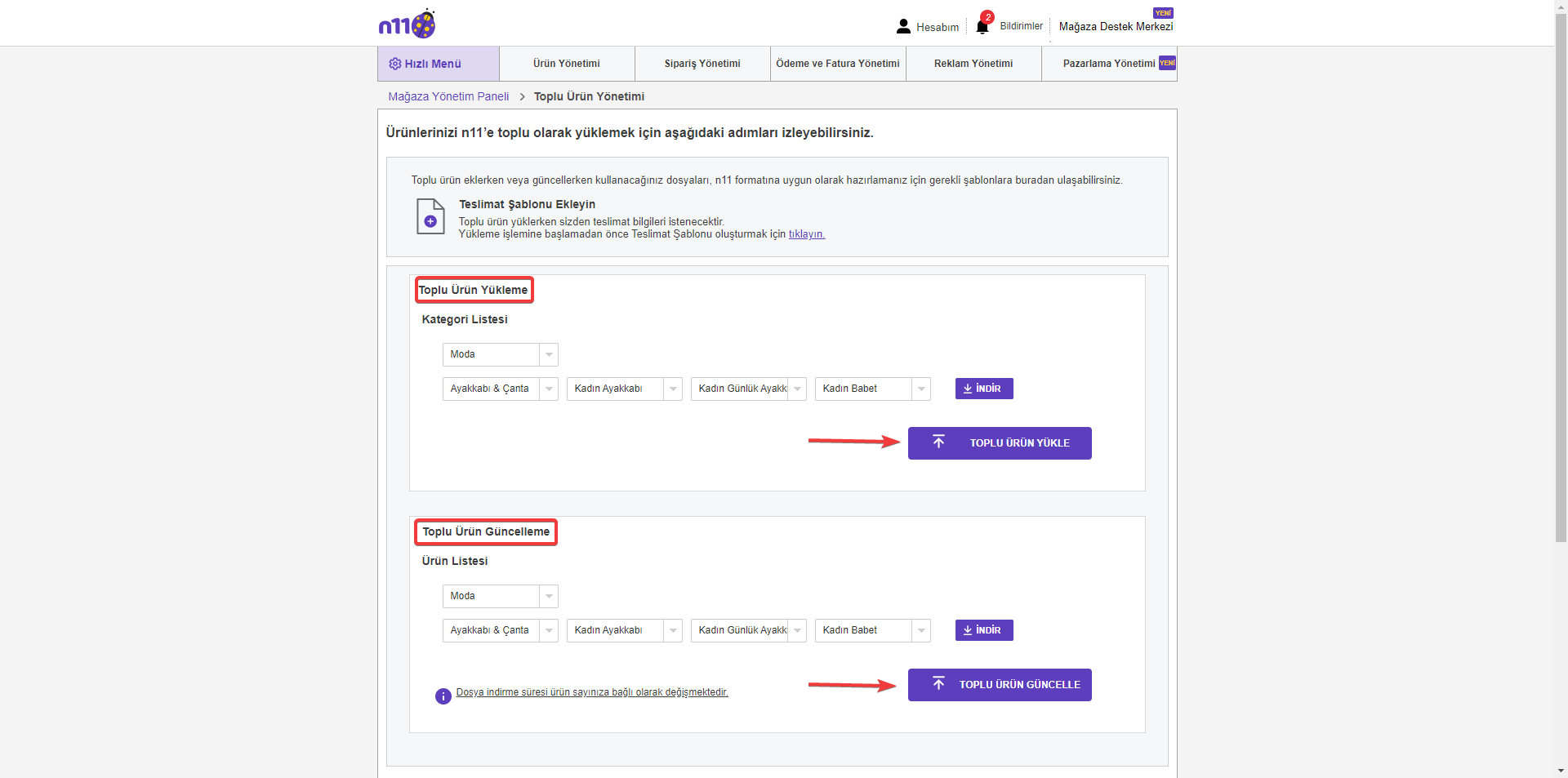
Faprika ile N11'de Satış Yapmanın Kolaylığını Keşfedin
N11'de ürün yüklemek ve yönetmek, Faprika'nın sunduğu entegrasyon çözümleriyle artık daha kolay ve hızlı. Faprika'nın gelişmiş araçları sayesinde, N11'deki ürün yükleme ve güncelleme süreçlerinizi otomatize edebilir, böylece zamanınızı ve enerjinizi satışlarınızı artırmaya odaklayabilirsiniz.
Ürün yönetimi, stok takibi ve fiyat güncellemeleri gibi kritik işlemler artık birkaç tıkla halledilebiliyor, bu da sizin için zamandan tasarruf anlamına geliyor. Faprika'nın N11 entegrasyonu, e-ticarette başarılı olmak için ihtiyacınız olan destek ve kolaylığı sağlar. Bugün Faprika ile entegrasyonunuzu başlatın ve N11'deki e-ticaret yolculuğunuzda bir adım öne çıkın!




.png)










